Budování domácí sítě Síťové úložiště. Použití jednoho pevného disku v místní síti
NAS je dodáván buď s předinstalovaným pevné disky nebo mít pro ně sloty. Síťový disk je vhodné pořídit minimálně se dvěma pozicemi pro pevné disky, aby byla možnost zálohování datových úložišť, ve kterých jsou informace duplikovány na oba disky – pro případ, že by jeden z nich selhal. Více pozic pro HDD (obvykle až 12) v NAS umožňuje rozšířit kapacitu úložiště přidáním nových disků, když jsou stávající disky plné.
Při výběru NAS a pevné disky stojí za to věnovat pozornost takovým charakteristikám, jako je úroveň hluku, vytápění a spotřeba energie, protože se předpokládá, že NAS by měl fungovat nepřetržitě.
externí HD
Externí pevný disk umožňuje ukládat velké množství informací a přenášet je z jednoho počítače do druhého. Zařízení je standardní 2,5" nebo 3,5" HDD, který je uzavřen ve speciálním ochranném pouzdře. Starší externí disky mohou mít rozhraní USB 2.0 nebo FireWire. moderní modely obvykle podporují eSATA nebo USB 3.0. Z hlediska optimální rovnováhy mezi všestranností a rychlostí by mělo být USB 3.0 uznáno jako preferované, ale pokud potřebujete externí pevný disk, který je rychlostí srovnatelný s těmi nainstalovanými uvnitř počítače, pak je eSATA stále mimo konkurenci. K dispozici jsou externí disky, které podporují několik rozhraní najednou. Některé z nich jsou navíc vybaveny vestavěným Wi-Fi modulem, který dokáže pracovat s počítači a mobilními zařízeními (smartphony, tablety) bez drátové připojení.
Kapacita
Pro notebook, který nemá ukládat velké množství dat (videoarchivy, audioknihovny nebo softwarové distribuce), stačí 128 - 256 GB paměti. Pro stolní počítač budete potřebovat 1 TB nebo vyšší disk a pro síťové úložiště jsou dnes 2 TB disky minimální standard. Při nákupu HDD nad 2 TB buďte opatrní: pokud vaše základní deska není příliš nová, může nesprávně určit velikost takového disku (směrem dolů) - v tomto případě je snazší vyměnit desku za novou.
Rozhraní
Obvykle jsou připojeny HDD a SSD disky základní deska přes konektory SATA II (až 3 Gb/s) a SATA III (až 6 Gb/s). Pokud pro konvenční HDD Pokud je k dispozici dostatečná šířka pásma SATA II, budou jednotky SSD schopny plně předvést svůj vysokorychlostní výkon pouze při připojení k SATA III. Rozhraní eSATA (External SATA) je svými vlastnostmi podobné SATA, ale podporuje jednotky „hot-swap“ – to znamená, že disk lze zasunout do počítače nebo jej odpojit za chodu počítače.
Některé SSD jsou k dispozici s připojovacím rozhraním PCI Express (PCI-E nebo PCIe) s propustností až 512 Gb/s (PCIe verze 3.0). SSD disky s mSATA (Mini SATA) a M.2 (modernější verze mSATA) používají také rozhraní PCI Express, ale liší se fyzickými rozměry a konektory.
Referenční článek založený na odborném posudku autora.
Organizovat domácí úložiště soubory mohou být různé způsoby. Nejjednodušší a nejdražší je uchovávat soubory v počítači, ale distribuce dat přes Wi-Fi přímo z pevného disku není nic složitého. V některých případech může být takové úložiště dokonce přenosné. Jak to udělat?
Disk připojený k routeru

Některé modely routerů podporují připojení flash disků a pevných disků. Najděte si pokyny od routeru, podívejte se, zda takovou funkci podporuje a pokud ano, připojte k němu disk a nastavte distribuci souborů. Přístup k síťovému disku lze získat prostřednictvím běžného správce souborů na počítači, tabletu nebo smartphonu, hlavní je, že mají připojení k routeru a oprávnění ke čtení tohoto disku.
Winchester s Wi-Fi

Některé společnosti, jako je Seagate, vyrábějí přenosné pevné disky s podporou Wi-Fi. Stojí o něco více než obvykle a podporují současnou distribuci souborů na více zařízení najednou. Řekněme, že můžete pracovat na počítači s dokumenty uloženými na tomto disku, sledovat videa na tabletu a poslouchat hudbu na smartphonu. Obvykle mají takové pevné disky nainstalovanou baterii, díky které lze soubory distribuovat i na cestách bez připojení k elektrické zásuvce. Přístup k datům se provádí přes FTP nebo prostřednictvím speciální aplikace. Disky připojené k Wi-Fi vidí zařízení na všech moderních operačních systémech, stolních i mobilních.
Vnější krabice
V případě, že již máte pevný disk a chcete jej vytvořit bezdrátový, vystačíte si s koupí speciálního pouzdra se SATA adaptérem a Wi-Fi modulem. Tato pouzdra jsou k dispozici pro 2,5″ a 3,5″ disky a některé z nich jsou vybaveny vestavěnými bateriemi. Málo známí výrobci se zpravidla s vývojem neobtěžují speciální software pro přístup k souborům, ale poskytují podporu pro několik běžných síťových technologií, jako je NAS a FTP. V Číně jsou takové krabice relativně levné - od 30 $ a více, v závislosti na vlastnostech. Hlasitost disku může být libovolná a pokud nechcete používat Wi-Fi (například z důvodu rychlostních limitů), lze disk připojit přímo k počítači pomocí USB kabelu.
Stejně jako v případě značkových bezdrátových pevných disků můžete soubory z disků nainstalovaných v krabicích s Wi-Fi moduly distribuovat do počítačů s Windows, macOS a Linux a také do mobilních zařízení s Androidem, iOS a Windows 10 Mobile.
Úložné systémy (SHD), jako je NAS, jsou relevantní nejen pro malé a střední podniky. Jejich obliba mezi domácími uživateli roste. To je usnadněno rozšířením UHD 4K, HDR technologií, multi-pixelových matic, vlastních mediálních knihoven, herních knihoven a knihoven, video monitorovacích systémů, jedním slovem - vše, co zvyšuje velikost souborů a vede ke zvýšení objemu informací. Při vytváření síťového úložiště se noví uživatelé nevyhnutelně potýkají s otázkou výběru pevných disků. Na co si dát pozor, abyste při stavbě diskového pole neudělali chybu? Začněme krátkou exkurzí „do architektury“ úložných systémů.
Bylo to DAS? … východní NAS? … Je SAN?* Jakou architekturu úložiště mám zvolit?
* Doslovný překlad z němčiny: Co to je? Je to NAS? Je to SAN? V tento případ mluvíme o slovní hříčce - DAS je také zkratka pro název jednoho z architektonických řešení úložných systémů.Systémy ukládání dat (DSS) mohou být organizovány různými způsoby. V tuto chvíli jsou známá tři architektonická řešení úložných systémů. Pojďme si je popsat v pořadí podle složitosti:
- DAS (Direct Attached Storage). Nejjednodušší řešení, kdy se připojení diskového pole (DM) k serveru (počítači) provádí přímo, tzn. bez účasti síťová zařízení. Výsledkem je, že máme pouze dva úložné komponenty propojené kabelem (obr. 1) - server (ne více než 2) + DM. Diskové pole je přitom obyčejný, byť bez ztráty rychlosti přenosu dat rozšiřitelný koš s disky. Vzhledem k narůstajícímu nesouladu s požadavky moderny je segment trhu DAS rychle nahrazován technologií NAS.
Rýže. 1. Logika připojení DAS - NAS (Network Attached Storage). Organizace úložných systémů, při které dochází k připojení diskového pole k neomezenému počtu klientů (serverů a pracovních počítačů) s různými operačními systémy prostřednictvím lokální sítě. V rámci úložného systému tedy vidíme tři prvky (viz obr. 2): servery + LAN + DM. Diskové pole už přitom není jen koš s disky, ale samostatný server se specializovaným softwarem, který plní jedinou funkci „fileru“ s možností sdílení k datům přes Ethernet, stejně jako internet - když poskytovatel poskytuje statickou externí IP adresu (viz obr. 2). Mnoho modulů NAS již umožňuje výměnu/přidávání jednotek za provozu, aniž by došlo k přepnutí serveru do režimu offline. Obecně platí, že funkčnost NAS třídy „Home“ a až segmentu „Enterprise“ je určena následující sadou charakteristik**:
maximální podporovaná kapacita diskového pole - od 2 TB (2 × 1 TB), bez možnosti rozšíření, až do 300 TB (30 × 10 TB SATA + SSD), s možností rozšíření až na 180 disků;
rychlost čtení / zápisu - od 100/50 Mbps do 5000/3500 Mbps;
výkon (počet I / O operací za sekundu) - od 350 do 570 000 IOPS;
počet současných připojení (SAMBA, FTP, AFP) - od 64 do 2048;
počet podporovaných svazků - od 256 do 1024;
počet podporovaných typů správy DM (základní; JBOD; RAID 0; RAID 1; RAID 5; RAID 5+Spare; RAID 6; RAID 10 (1+0);
počet podporovaných systémů souborů (BTRFS, EXT4, EXT3, NTFS, FAT);
takt procesoru - od 800 MHz do 2,7 GHz (čtyřjádro);
typ a množství paměti RAM - od 256 MB (DDR3) do 128 GB (DDR4 RDIMM s funkcí opravy chyb);
typ a počet síťových portů - od Gigabit×1 do 10Gigabit×4;
podpora síťového protokolu pro sdílení souborů iSCSI (Internet Small Computer System Interface) - na jeho základě je kromě souborového přístupu k datům možný blokový přístup s podporou např. OpenStack Cinder;
počet podporovaných aplikací (HASP, Time Backup, Time Machine, Squeezebox, phpMyAdmin, Webalizer, VPN, Mail Station);
podpora virtualizačních systémů (VMware, vSphere, Microsoft Hyper-X, Citrix Xen).
** Průměrné charakteristiky jsou uvedeny pro segmenty „doma“, „malá kancelář“, „střední kancelář“..
Vizuálně může být topologie sítě (logický diagram) při použití NAS znázorněna následovně:
Rýže. 2. Umístění NAS serveru v síťovém prostředí - SAN (Storage Area Network). Komplexní podnikové řešení jiné než lokální síť. V rámci geografického distribuovaná síťúložiště dat, znamená možnost propojovat různé typy paměťových médií – od DM a virtuálních páskových knihoven založených na streamerech až po optické jednotky – a je navržen pro práci s obrovským množstvím dat. V tomto případě jsou všechna paměťová média operačními systémy vnímána jako lokální zařízení. SAN poskytuje blokový (spíše než souborový) přístup k datům výhradně přes servery. V nejjednodušší verzi obsahuje logické schéma sítě storage area network (strukturální buňka sítě) 4 prvky (viz obr. 3): server + přepínač + komunikační kanály + úložiště.

Rýže. 3. Centrálně distribuovaná topologie SAN
Seznámili jsme se tedy se třemi architektonickými řešeními, podle kterých je možné skladovací systém vybudovat. Liší se mnoha technickými a funkčními parametry, ale především cenou. Jak můžete pochopit, každý typ organizace systémů pro ukládání dat je zpočátku zaměřen na určitý segment spotřebitelů. Disková pole DAS, jako morálně zastaralý úložný systém, se postupně stávají minulostí, i když jsou stále žádané kvůli cenové dostupnosti. SAN jsou drahé a dostupné pouze pro podnikový sektor.
Nejperspektivnějším a nejdynamičtěji se rozvíjejícím segmentem jsou moduly NAS, na jejichž principech organizace můžete stavět domácí i firemní úložné systémy. Svou univerzálností a nízkou cenou prakticky nahradily klasické podnikové souborové servery, které „hřešily“ dodatečným zatížením sítě, neracionálně využívanými zdroji a snižovaly celkovou spolehlivost sítě. Z hlediska spolehlivosti samozřejmě NAS nemůže konkurovat sítím SAN, ale v mnoha dalších ohledech (clustering, multiplatformní synchronizace dat s verzováním souborů) se může stát jejich alternativou.
Jaké možnosti se prodávají a je možné postavit skladovací systém svépomocí?
Začněme druhou částí otázky. Jakýkoli systém ukládání dat lze navrhnout a implementovat vlastními silami. Vše závisí na dvou faktorech: času a kvalifikaci, kterou musíte mít. Schopnosti správce sítě pro DIY úložiště by měly být následující:
DAS je amatérský správce sítě. K vybudování systému ukládání dat tohoto typu stačí prostudovat materiály dostupné na internetu.
Kromě jednoduchého návodu nemusíte nic vědět: vloženo - fungovalo.
NAS je pokročilý správce sítě. Je nutné mít zkušenosti s montáží hardwaru a používáním specializovaného softwaru, který se podílí na správě a správě úložných systémů. Musíte si přečíst pokyny pro připojení a používání webového rozhraní firmwaru.
SAN je profesionální správce sítě. Do komplexních a geograficky distribuovaných řešení budete muset zapojit celý tým profesionálů, kteří navrhnou, vyberou komponenty, doladění, testování, spouštění a údržba sítě storage area network. V tuzemských podmínkách je to nepodstatné a nerealizovatelné, proto nemá smysl o procesu budování SAN dále uvažovat.
Hodně samozřejmě bude určovat složitost úložného systému, protože existují například jednoduchá NAS řešení a složitá DAS pole.
Dále, abychom odpověděli na první část otázky, vzhledem k marnosti úložišť DAS a nedostupnosti řešení SAN širokému spektru spotřebitelů, budeme uvažovat pouze disková pole na bázi NAS.
Kromě kategorie „udělej si sám“ jsou tedy na trhu již hotová řešení, která jsou zpočátku výrobcem optimalizována pro práci s diskovými poli o určité kapacitě a výkonu, pro dané rychlosti a topologii komunikace. kanály, pro maximální zatížení do sítě. Síťové disky lze rozdělit do dvou skupin:
- "All inclusive" - síťová úložiště s předinstalovaným diskovým polem a operačním systémem DM, tovární doladění hardwaru (s možností upgradu nebo bez něj), doplňkový software (s nebo bez možnosti aktualizace a rozšiřování ).
- Bezdiskové moduly – vše stejné, jen s možností výběru a konfigurace diskového pole dle vlastního uvážení. Výhodou takových produktů je možnost postupného navyšování počtu a kapacity disků v rámci DM.
NAS domácí třídy (pro domácí použití);
NAS pro malé kanceláře;
NAS pro video monitorovací systémy;
NAS pro obchodní skupiny;
NAS pro střední kancelář;
NAS třídy „Enterprise“ (pro velké firemní zákazníky).
Specifikace se liší v mnoha charakteristikách (uvedených výše), zejména ve škálovatelnosti (spojování nových modulů s diskovými poli) a v provedení skříně (podlahové, stolní a "rack" možnosti pro instalaci do serverových racků).
Požadavky na pevný disk pro NAS
Samozřejmě, nikdo nezakazuje vložit do bezdiskového NAS modulu jakékoli úložné zařízení, které vyhovuje tvarovému faktoru (3,5 a / nebo 2,5 palce) a rozhraní (SATA, eSATA, SAS), ale pak legitimní otázka: proč vůbec stavět NAS? V opačném případě můžete použít obvyklé externí disk velká kapacita nebo jednoduchá verze DAS.Faktem je, že v případě potřeby vzniká potřeba síťového disku:
- vzdálený přístup k souborům;
- sdílení dat; lokálně připojený DAS lze identifikovat v obecný přístup pomocí vestavěného Služba Windows podíl.
- přístup kdykoli bez prodlení;
- častý přístup k velkému množství informací (například když jeden disk obsahuje více než 12 TB dat);
- provoz pevných disků v rámci DM (lze použít i jeden disk).
Jaké vlastnosti by pak ale měly mít disky NAS? Hovoříme o souboru parametrů, které spolu úzce souvisí.
Za prvé, toto spolehlivost a nepřetržitý provoz, což předpokládá vysokou odolnost zařízení proti opotřebení. Aby NAS disk zajistil nepřetržitou připravenost k přenosu požadovaných dat, má vřetenový pohon oproti klasickému disku delší „timeout“ pro „zaparkování“ a zastavení vřetena při absenci přístupů k zařízení, tzn. téměř se nezastaví a čtecí hlavy disku "neparkují". To mimochodem zvyšuje spolehlivost, protože nejčastěji dochází k problémům s diskem při spouštění / vypínání - hlavy se mohou nešikovně odparkovat / zaparkovat, vřeteno se může zaseknout a servisní informace se nemusí správně zaznamenat, když se disk zastaví. NAS disky mají vysokou střední dobu mezi poruchami (MTBF) – od 1 do 3 milionů hodin (v závislosti na třídě zařízení), což je o třetinu i více více než u „obyčejných“. Pracovní zátěž zařízení se pohybuje od 180 do 550 TB za rok, což je 3 až 10krát více než u stolních disků. Z charakteristik spolehlivosti disků vyplývají podmínky záručních povinností výrobců - od 3 do 5 let.
Za druhé, toto odolnost proti vibracím, ke kterému dochází při použití HDD v diskovém poli. Vyvážení disku ve dvou rovinách může snížit vibrace, ale vibrace se mohou zvýšit v prostředí s více disky. Proto se v jednotkách NAS se čtyřmi nebo více disky doporučuje používat HDD, které mají navíc snímače rotačních vibrací. Snížené vibrace snižují opotřebení NAS disků.
Za třetí, toto ochrana proti selhání, je implementován souborem technologických řešení, jako je nejen absence častého parkování hlav a zastavení motoru v době nečinnosti, ale také timeout při opravě chyb. NAS disky mají speciální firmware, klíčová charakteristika což je upravená reakce na výskyt chyb čtení a zápisu. Pokud je nutné obnovit informace z nestabilního nebo vadného sektoru, disk do osmi sekund oznámí řadiči RAID, ve kterém pracuje, že potřebuje pomoc s obnovením ztraceného fragmentu. Poté je chybný sektor znovu přiřazen, i když indikátory S.M.A.R.T zůstanou normální. „Běžné“ disky nejčastěji „hloupě“ pokračují ve čtení, což pole RAID vnímá jako úplné selhání disku – „spadne“ ze systému RAID.
Za čtvrté, tohle zvýšená energetická účinnost, díky čemuž je teplota jejich ohřevu v porovnání s „obyčejnými“ pevnými disky téměř poloviční. To vám umožní instalovat disky do relativně malé a stísněné skříně NAS bez obav z přehřátí.
Výrobci síťových disků předpokládají, že v jejich zařízení budou použity disky NAS, a nikoli první pevné disky, na které narazí. Specializované modely jsou vždy testovány na kompatibilitu se síťovým úložištěm, což znamená, že jejich instalace a používání bude maximálně efektivní a bezproblémové.

Co zvážit při výběru
Výše jsme nastínili požadavky, které jsou společné pro většinu NAS disků, ale na co byste si měli kdy dát pozor Výběr HDD pro vaše síťové úložiště?Obecně se doporučuje vzít v úvahu několik hlavních faktorů: kapacitu, maximální možný počet NAS HDD v poli RAID, spolehlivost disku pro budoucí zátěž, úroveň zabezpečení a úroveň hluku.
Výběr NAS disků je mimo jiné dán funkčními úkoly, pro které budou použity. Diskové pole lze například použít jako úložiště pro databáze, souborový server, webový server, pracovní stanice, který se zase může zaměřit na úkoly nahrávání videa, úpravy obrázků, herní centrum atd. Vzhledem k tomu, že požadavky na spolehlivost a výkon disku by měly být diktovány očekávaným zatížením systému v současnosti a v budoucnu, je nutné vzít v úvahu scénář jeho použití. Pro typickou pracovní zátěž, jako je nahrávání televizních pořadů a jejich následné přehrávání, je scénář konzistentnější a předvídatelnější. Při atypických pracovních zátěžích, kdy jsou data zapisována a čtena z disku náhodně, se scénář stává stresujícím a nepředvídatelným, což má dopad na spolehlivost. Spolehlivost může být ovlivněna také rozhraním měniče.
Aby byla zajištěna požadovaná úroveň zabezpečení, některé disky používají samošifrování a okamžité bezpečné vymazání. Takové HDD jsou potřeba spíše pro firemní použití, ve firmách, kde má ukládat velké množství informací pro omezené použití.
U domácích NAS modulů se základním parametrem stává hlučnost produkovaná diskovým polem při provozu. Zvláště pokud je jednotka ve stejné místnosti, kde lidé spí. Odborníci doporučují vybrat pevné disky s vlastní nízkou hlučností při dojezdových operacích a s minimálním zahříváním při provozu. Chladicí systém NAS bude v tomto případě mnohem tišší. Při lineárním provozu je hlavním hlukem při provozu NAS chladič. Moderní kotouče na hydraulických ložiskách při lineárním čtení nevydávají hluk. Pokud jsou ale operace s diskem převážně „náhodné“ (náhodné, chaotické, chaotické), pak si není na co stěžovat – můžete si nastavit například cachovací systém pro urychlení přístupu k datům v torrent trackeru ...
S výjimkou kapacity a ceny jsou některé specifické parametry HDD pro NAS, kterým je důležité věnovat pozornost,:
- Hustota záznamu. Každý pevný disk NAS se skládá z několika magnetických záznamových ploten různých kapacit – každá od 400 GB do 2 TB. Čím větší je kapacita ploten pevného disku, tím vyšší je hustota záznamu. Vysoká hustota záznamu zlepšuje výkon disku, dobu odezvy, pokud scénář jeho použití, například streamování videa, to znamená se sekvenčním čtením / zápisem. Pokud scénář aplikace DM zahrnuje náhodné čtení/zápis, pak hustota záznamu již nehraje významnou roli. S vyšší hustotou se však čtecí/zapisovací hlavy budou muset přesunout na méně stop pro nová data. Proto existuje něco jako Lokalita, tzn. blízkost umístění dat.
- Rychlost vřetena. Za vysokorychlostní disky pro NAS-pole se považují zařízení s rychlostí vřetena 7200 ot./min. V kombinaci s vysokou hustotou úložiště poskytují tyto jednotky NAS vynikající výkon. Vysoká rychlost otáčení zároveň do značné míry kompenzuje nízkou hustotu záznamu (Hustota záznamu je dána schopnostmi elektroniky "kanálu čtení / zápisu" a skutečně závisí na rychlosti vřetena. Ale IMHO byste měli nemluvíme o „nízké“ hustotě, protože vše je určeno objemovými daty, která můžeme zapsat/číst za otáčku. Rychlé vřeteno nám zkracuje dobu odezvy disku na náhodné požadavky a rychlost linky závisí pouze na počtu sektorů na dráze a době otáčení vřetena).
- Rychlost čtení/zápisu. Zvyšují jej speciální technologická řešení, například systém polohování hlavy se 2 pohony. Ke zvýšení přesnosti polohování se zvyšující se hustotou záznamu byl zapotřebí dvoupohonný polohovací systém. Protože koleje byly tak tenké, že staré "vahadlo" hlavové jednotky nebylo možné přesně držet na dráze. A protože rychlost čtení/zápisu roste se zvyšující se hustotou záznamu – na jednu otáčku plotny lze přečíst více sektorů nebo se zvýšením rychlosti rotace plotny – je načten stejný počet sektorů, jen za kratší dobu.
Výkon však podle výsledků testu závisí především na šířce pásma síťové karty modulu NAS. Navíc v domácích podmínkách, aby bylo možné zažít krásu vysoké propustnosti diskového pole, budou vyžadovány vysokorychlostní komunikační kanály. IEEE 802.11ac a gigabitový Ethernet to zároveň nejsou schopny zajistit na patřičné úrovni, budete potřebovat například přímé připojení přes Thunderbolt nebo již 10gigabitový Ethernet v celé lokální síti, což je dost drahé realizovat doma. - Spotřeba energie. Na jedné straně vysoce výkonné disky téměř vždy „drží krok“ se zvýšenou spotřebou energie. Nízká spotřeba ale vede v řetězci: ke snížení odvodu tepla (až 2° C na disk), k méně intenzivnímu provozu chladičů, k nižší hlučnosti, k úspoře energie na celém systému NAS (až 20 kWh za rok na základě disku). Ač to může znít zvláštně, ekonomika NAS disků je důležitější než jejich výkon (až na vzácné výjimky).
- Kompatibilita. Zvažte kompatibilitu vybraných HDD s modulem NAS, kde budou instalovány. Faktor kompatibility lze vyjádřit nedostatkem podpory speciálních funkcí disku ze strany systému NAS, a to jak nyní standardního režimu „spánku“, tak mnoha dalších proprietárních funkcí. Kompatibilita musí být zachována i mezi samotným HDD NAS. Například typ správy diskového pole RAID 1 zahrnuje zápis dat na pár (páry) disků najednou a při použití jednotek s různou rychlostí vřetena v rámci stejného oddílu bude rychlejší NAS disk neustále čekat, až jeho zaostávající bratr dokončit práci. Ovšem pouze při „zápisu“ do RAID1 jsme limitováni rychlostí pomalejšího disku, ale většina statistik „čte“. Tato konfigurace může samozřejmě také proběhnout, ale je vysoce nežádoucí, protože zbavuje pole RAID výhod.
S tolika možnostmi a možnostmi, ze kterých si můžete vybrat, se vždy před nákupem disků poraďte se svými obchodními zástupci, kteří vám pomohou vybrat ten „správný“ model pro vaše použití NAS.
Vlastnosti pevného disku Seagate
Hlavními výrobci pevných disků pro systémy NAS jsou tři společnosti - Seagate, západní digitál a HGST. Další známé, ale ne početné značky, jako například Toshiba, na tento trh teprve začínají vstupovat a setkávají se přitom s vážnou konkurencí.Seagate je na trhu od roku 1978, byla to právě ona, kdo stál u zrodu vzniku moderních typů disků spolu s IBM.
Dnes, konkrétně pro NAS NAS, Seagate představuje dvě řady pevných disků založených na interním SATA rozhraní 6 Gbps – IronWolf™ a IronWolf™ Pro, z nichž každá má několik modifikací (viz Tabulka 2), které se v několika ohledech liší:
kapacity - od 1 Tb do 12 Tb;
limit ročního zatížení pro více uživatelů - od 180 do 300 TB;
maximální počet disků používaných v systému NAS - od 8 do 16 pozic;
otáčky vřetena - 5900 a 7200 ot./min;
velikost mezipaměti (prostřední vyrovnávací paměť pro rychlý přístup) - od 64 do 256 MB;
šířka pásma na vnějším průměru - od 180 do 250 MB / s;
spotřeba energie v provozním režimu - od 3,76 do 8,8 W;
hlukové charakteristiky v provozním režimu - od 21 do 32 dB;
odolnost vůči dynamickému zatížení - od 250 do 300 G.
Tabulka 2 Srovnávací charakteristiky Seagate IronWolf™ a IronWolf™ Pro NAS disky
Obě řady podporují technologie Seagate AgileArray a IHM (IronWolf Health Manager), které spravují kompenzaci vibrací při provozu více disků v jednom úložišti, působí proti běžným problémům a hrozbám, které se vyskytují v systémech NAS, a nabízejí doporučení pro obnovu dat. Konstrukce disku obsahuje aktivní senzory, jejichž data slouží ke korekci pohybu hlav při zápisu / čtení. Mějte ale na paměti, že systém korekce vibrací v IronWolf je dostupný pouze u modelů s kapacitou 4 TB.
Společnost se zaměřuje na síťová úložiště pro kancelář s kapacitou až 16 HDD s řadou IronWolf Pro, která je uživatelům dodávána se službou Rescue data recovery po dobu dvou let (není dostupná ve všech zemích). Můžeme říci, že toto je jeden z nejlepší řešení pro účely Rezervovat kopii, archivace a zotavení po havárii, stejně jako virtualizace a místní privátní cloud. Vysoce výkonná serverová řešení pro aplikace hyperscale a datová centra jsou implementována v řadě Enterprise Capacity HDD s ročním limitem zatížení disku až 550 TB a MTBF 2,5 milionu hodin. U vlajkových modelů je hermetická oblast vyplněna heliem, které snižuje odpor proti otáčení desek a působí proti přehřívání hlav.

Mezi další vývoj společnosti lze zaznamenat další dvě řady:
BarraCuda (pevné disky pro PC, notebooky, mobilní zařízení, DAS zařízení) a její herní modifikace FireCuda;
SkyHawk (disky optimalizované pro nahrávání z DVR a NVR).
Společnost nabízí svým zákazníkům nejen pevné disky Vysoká kvalita, ale celou řadu řešení vhodných pro konkrétní úkoly. Od této chvíle mají uživatelé přístup k ukázkám špičkových serverových technologií, které mohou kvalitativně zlepšit výkon jejich zařízení.
Network-attached storage (NAS) vám umožní pohodlně ukládat soubory, snadno je sdílet a dokonce si vytvořit vlastní multimediální centrum. Níže naleznete odpovědi na deset často kladených otázek týkajících se oblíbených all-in-one řešení.
Na první pohled jsou tato malá zařízení téměř k nerozeznání od standardních. vnější tuhý disky. Ale při správný přístup NAS může být ústředním bodem vašeho digitálního života. Bez ohledu na to, zda se jedná o kancelář, kde je umístěn váš domácí počítač, nebo obývací pokoj, kde večer sledujete filmy, síťové úložiště okamžitě doručí dokumenty, filmy a hudbu tam, kde jsou v danou chvíli potřeba. K datům budete mít přístup, i když budete mimo svůj domov – jedinou podmínkou je připojení k internetu. I na cestách můžete snadno prohlížet soubory pomocí smartphonu.
Pojďme si výkon NAS pro domácnost rozebrat tím, že odpovíme na deset nejčastějších otázek o těchto zařízeních.
1. Network Attached Storage (NAS): za hodinu Jezte rozdíl oproti externímu HDD?
Hlavním rozlišovacím znakem NAS je způsob, jakým pracuje s daty. Navzdory své skromné velikosti jsou zařízení NAS vysokokapacitní souborové servery s širokou funkčností. Vícešachtové modely umožňují kombinovat disky do polí RAID. Současně lze úložiště souborů organizovat tak, aby selhání jednoho pevného disku neovlivnilo integritu dat.
Kromě toho můžete pomocí několika kliknutí určit, kteří uživatelé sítě mohou přistupovat k vašim datům. A není problém, když se dva lidé pokusí otevřít stejný soubor současně: NAS bude schopen zařídit přístup ve správném pořadí.
Dokonce i NAS střední třídy usnadňují sdílení velké soubory s přáteli a kolegy, stahujte data z torrent trackerů bez počítače, získejte pohodlný přístup ke své multimediální sbírce – a to vše bez instalace doplňkové programy, protože každý NAS má všechny potřebné nástroje.
Telefony iPhone a další mobilní zařízení vybavená prohlížečem poskytují ovládání NAS Některá zařízení umožňují poslouchat oblíbenou hudbu v prohlížeči pomocí vestavěného přehrávače zvuku. A pokud má NAS také běžný server iTunes, pak přístup k hudební soubory lze přijímat z libovolného síťového počítače vybaveného iTunes. Webovou kameru můžete snadno proměnit ve video monitorovací systém a pomocí webového rozhraní na dálku ovládat situaci doma.
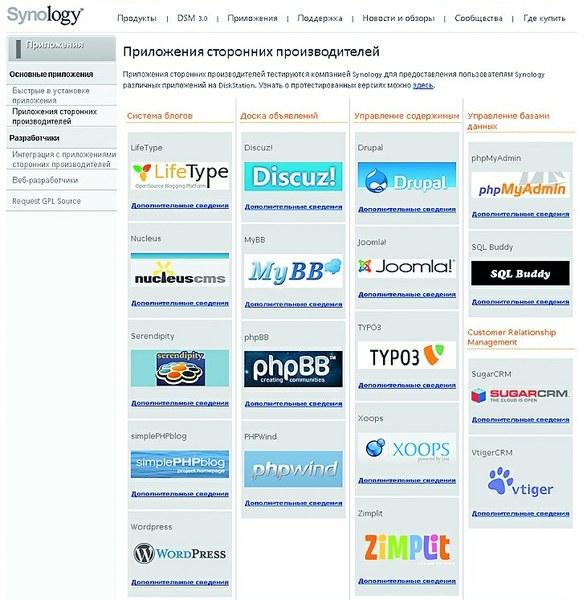
Mnoho NAS umožňuje webmasterovi vytvořit jednoduchý blog nebo dokonce složitější web pomocí několika kliknutí. Další výhodou pro webové vývojáře je, že NAS lze použít k hostování webových stránek a vytvoření vlastního poštovního serveru. Přitom není vůbec nutné mít hluboké znalosti v oblasti administrativy.
2. Mohu přistupovat ke svým souborům vzdáleně?
Pokud připojíte NAS k routeru, bude dostupný ve vaší síti téměř okamžitě. A aby bylo možné se k NAS připojit odkudkoli zeměkoule, musíte mít IP adresu přístupnou z World Wide Web. Pokud tam není, můžete si u svého poskytovatele internetu objednat službu „Statická IP“. Trvalý Doménové jméno k dispozici zdarma na www.dyndns.com. Po registraci vám bude poskytnuta doména, kterou je nutné zadat do nastavení DynDNS routeru spolu s přístupovými údaji k vašemu DynDNS účtu. Pro podrobnější informace je nejlepší nahlédnout do návodů k použití routeru a NAS, kde by mělo být vše dostatečně podrobně vysvětleno. Většina zařízení podporuje protokoly WebDAV a FTP. To poskytuje následující výhodu: pomocí jednoho z nich lze síťový disk připojit ve Windows jako síťový disk a přistupovat k němu prostřednictvím Průzkumníka, to znamená, že NAS bude systém považovat za běžný externí pevný disk. Pro tyto účely je vhodný snadno použitelný a bezplatný program NetDrive (dostupný na http://download.chip.eu). Nástroj přiřadí jednotce NAS písmeno jednotky a umožní vám přistupovat k souborům na ní uloženým ze všech programů Windows.
3. Network Attached Storage (NAS): m Lze k němu přistupovat z Windows, Linuxu a Mac OS X?
Díky tomu, že všechno NAS systémy používají konvenční webové protokoly (jako je HTTP, WebDAV nebo FTP), NAS je zařízení zcela nezávislé na platformě, které zajišťuje bezproblémovou výměnu dat mezi Linuxem, Mac OS X a Windows. K souborům lze přistupovat prostřednictvím síťových složek nebo prohlížeče. Data uložená na NAS tak můžete prohlížet i pomocí chytrého telefonu.
Mnoho modelů úložiště navíc umožňuje streamování zvukového obsahu přes síť do mobilního zařízení. Majitelé zařízení Synology NAS mohou například používat bezplatné aplikace pro iPhone k pohodlnému přenosu hudby nebo fotografií do telefonů Apple.
Stahování souborů na NAS z různých portálů, jako jsou sledovače torrentů nebo služby pro sdílení souborů, jako je RapidShare, lze navíc snadno spustit prostřednictvím webového rozhraní NAS bez instalace jakýchkoli aplikací do počítače. Pokud má NAS port USB, můžete k němu pohodlně připojit tiskárnu nebo paměťové zařízení USB. Současně mají všechny počítače v síti přístup k tomuto zařízení.
4. Síťové úložiště pro domácnost: nJak vysoké jsou ceny a náklady na údržbu?
Zařízení jsou na trhu dostupná v různých verzích, od jednoduché modely od pozice pro jeden pevný disk, která slouží k ukládání záložních kopií dat, a končí u profesionálních zařízení, která ukládají data současně na několik disků. V případě druhého pevného disku nebude mít porucha jednoho z pevných disků za následek ztrátu dat. Zařízení této třídy jsou dražší než základní modely, ale kromě spolehlivosti mají i další výhodu: jsou obvykle vybavena výkonnějšími procesory a jsou schopna přenášet data po síti mnohem rychleji než levná a málo výkonná řešení. Postranní panel vpravo vám pomůže orientovat se v nákladech na síťové disky různých tříd.
Systémy NAS se zpravidla nakupují, aby fungovaly nepřetržitě. Navzdory tomu jsou náklady na energii na přijatelné úrovni i pro profesionální modely s podporou RAID. Zařízení jsou nakonfigurována tak, že pokud během nastavené doby nedojde k žádným přístupům, disky přejdou do pohotovostního režimu. Díky tomu spotřeba energie nepřekračuje rozumné meze. A v každém případě je toto číslo pro síťový disk několikanásobně nebo dokonce desítkykrát nižší než u starého počítače, který plní stejné funkce.
5. Network Attached Storage (NAS): m Mohu sdílet data s přáteli a kolegy?
Pro odesílání souborů je samozřejmě vhodný i e-mail, ale většina služeb omezuje velikost zprávy na 10-20 MB. Pouze několik poskytovatelů e-mailu propouští větší soubory. A přestože k jejich hostování můžete použít služby pro sdílení souborů, jako je RapidShare nebo DivShare, síťové disky poskytují nejspolehlivější, nejpohodlnější a nejstabilnější způsob přenosu dat přátelům a kolegům. Například uložením souboru na jednotku NAS a kliknutím na něj pravým tlačítkem myši můžete vygenerovat odkaz pro jeho stažení. Pošlete to na e-mailem požadovaného příjemce a ten si může soubor stáhnout jedním kliknutím.
Některé jednotky umožňují provádět tuto operaci na celých složkách. Nemusíte vytvářet samostatný odkaz ke stažení pro každý soubor umístěný v libovolném adresáři - pokud vyberete požadovaný adresář, veškerý jeho obsah lze stáhnout v jednom ZIP archivu.
Snadné použití však neznamená pouze jednorázový přístup k datům. Pokud si pravidelně vyměňujete soubory s přáteli nebo kolegy, můžete vytvářet Účty a přidělit jim různá práva. Můžete například dát svému obchodnímu partnerovi přístup ke složce s důležitými pracovními dokumenty, aby mohl nahrávat soubory do systému i ze systému. Zároveň se mu nepodaří otevřít složku s videoklipy z posledních narozenin. Můžete si také určit, jak se bude k NAS přistupovat – přes prohlížeč, přes protokol WebDAV nebo FTP, tedy jakkoli vám to vyhovuje.
6. M Lze jej použít k zálohování informací?
Zálohování dat uložených v počítači není pro majitele NAS nijak složité. Provádí se v Pozadí pro uživatele zcela neviditelné. Zálohovací programy jsou součástí mnoha síťových jednotek. Případně můžete použít nástroj pro zálohování systému Windows 7.
Uživatelé produktů společnosti Systémy Apple Hodit se bude i NAS, protože zálohovací software Time Machine je schopen ukládat data na síťový disk – alespoň pokud NAS tento software podporuje.
Pokud chcete zálohovat informace uložené například na USB flash disku nebo na paměťové kartě digitálního fotoaparátu, použijte One Touch Backup, funkci, kterou najdete u mnoha modelů NAS. Stisknutím tlačítka na předním panelu se všechna potřebná data přesunou do předem přiřazených složek na NAS.
Ti, kteří utratí trochu více peněz a zakoupí NAS s konektivitou pro více disků, mohou vytvořit pole RAID, které poskytuje nejvyšší spolehlivost úložiště.
7. Network Attached Storage (NAS): do Jak dlouho trvá přenos velkých souborů?
V domácí kabelové síti jsou data přenášena vysokou rychlostí. Navíc můžete streamovat hudbu a dokonce i Full HD videa. Přenos dat v takové síti (i s šířkou pásma 100 Mbps) také není problém - můžete se dokonce připojit jako virtuální disky obrazy disků uložené na NAS.
Mimo domácí síť se ale musíte smířit s omezeními daných možnostmi internetového připojení. U vzdáleného přístupu vše závisí na šířce pásma linky. nicméně velká důležitost má také výkon procesoru. Model QNAP TS-239 Pro II tedy přenáší data přes síť rychlostí téměř 100 Mbps a více dostupné modely, jako je WD My Book World Edition, sotva dosahují 28,5 Mb/s.
8. Jak bezpečný je přístup k souborům přes internet?
Ti, kteří poskytují přístup ke svým údajům prostřednictvím globální síť očekávejte, že tyto informace budou moci zobrazit pouze uživatelé s příslušnými právy. Vniknutí vetřelce může vést k nenapravitelným následkům. Pokud ve firewallu vašeho routeru necháte mezery, které vám umožní volně se připojit k NAS zvenčí, hackeři snadno získají přístup k vašemu NAS. Proto byste měli otevírat porty pouze pro služby, které používáte, a chránit je silným heslem. Doporučujeme povolit šifrované služby, jako je WebDAV HTTPS, který používá port 5006 nebo FTP na základě připojení SSL/TLS.
9. Network Attached Storage (NAS): do jak přehrát video v televizi?
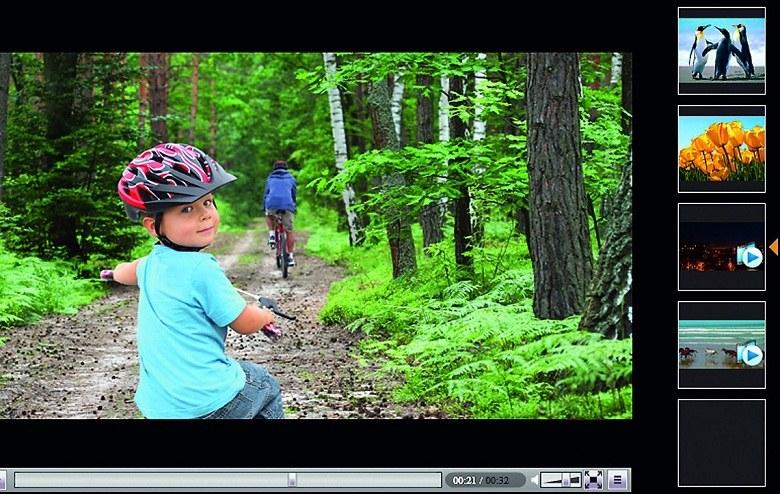
Díky vysoké kapacitě úložiště je NAS ideální pro ukládání video souborů. K videím se přistupuje prostřednictvím prohlížeče, podobně jako je tomu na různých videoportálech Mnoho systémů NAS je nejen ideálním místem pro ukládání videosouborů, ale poskytuje také možnost pohodlného přehrávání na televizoru. Pokud obě zařízení podporují standard DLNA, pak je pro výstup videa na televizní obrazovku stačí připojit k domácí síti. Téměř všechny NAS s funkcí serveru médií mají podpora DLNA U televizorů je však situace složitější. V případě potíží můžete jako přehrávací zařízení použít televizor připojený k televizoru. herní konzole Sony PlayStation 3.
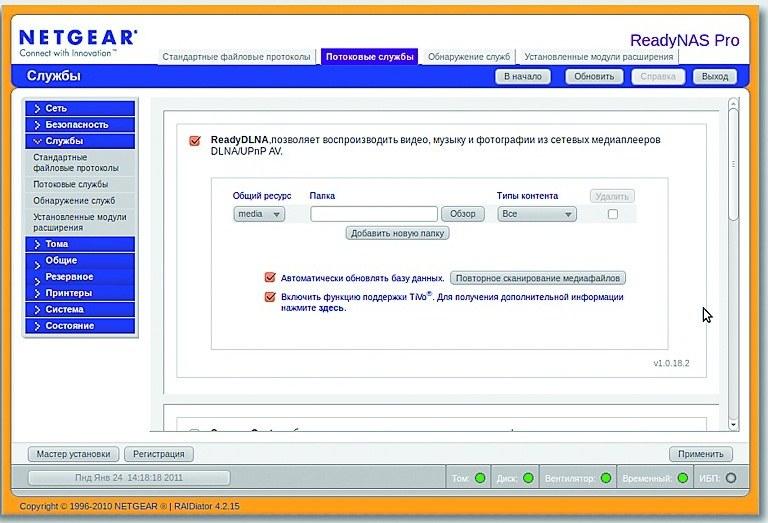
Mediální server s podporou DLNA vám umožňuje přehrávat hudbu, fotografie a videa z vašeho NAS pomocí libovolného přehrávače v síti Jednoduchým způsobem, jak tento problém vyřešit, je nákup síťový přehrávač médií(ceny za ně začínají od 2500 rublů / 800 UAH). Tato všestranná zařízení se specializují na přehrávání videa na televizní obrazovce. Vzhledem k tomu, že podporují většinu běžných formátů, není potřeba časově náročný převod dat ani výkonný a tedy drahý NAS schopný převádět za chodu. Přehrávač médií stačí připojit k televizoru pomocí konektoru HDMI nebo SCART (podle třídy zařízení) a poté síťovým kabelem k domácí síti, ke které je NAS připojen.
10. Lze přidat další funkce?
Po vybalení nabízí NAS spoustu možností, ale můžete je dále rozšířit. Pomocí balíčků sestavených výrobcem nebo nadšenci můžete přidat funkce, které nejsou standardně poskytovány: proměnit NAS na webový server, nainstalovat redakční systém Joomla nebo WordPress, vytvořit informační portály pomocí wiki technologie nebo fór. K tomu jsou zvláště vhodná zařízení od Synology a QNAP, proto jsou doporučována profesionálním uživatelům, kteří se neustále zabývají vývojem webu. U každého NAS najdete na fórech výrobce na fórech výrobce tipy, jak jej nastavit, rozšířit jeho možnosti a optimálně jej využít.
Zvýšení produktivity
Prozradíme vám, jak mačkat maximální výkon i z relativně slabého NAS základní úrovně.
Systémy NAS se od sebe liší nejen počtem pozic pro pevné disky, ale také vnitřní „náplní“. Zatímco základní modely jsou vybaveny slabým procesorem, drahá zařízení poskytují vyšší výkon.
Proč disk potřebuje procesor? NAS je v podstatě počítač s omezeným počtem úkolů. Čím výkonnější je jeho CPU, tím rychlejší zařízení přenáší data po síti, a tím plynuleji přehrává filmy na televizní obrazovce při streamování. Slabší procesory se také potýkají v situacích, kdy je nutné provádět více úkolů současně, jako je streamování hudby a nahrávání dat. K vytvoření atraktivního webového rozhraní pro síťové disky se navíc zpravidla používá Ajax, který je poměrně náročný na výpočetní zdroje. Je tedy dost možné, že po aktualizaci firmwaru se uživatelské rozhraní slabého systému NAS začne zpomalovat.
pozor na b růst. Zakažte všechny nepoužívané služby (jako je Download Station nebo Webserver), protože zabírají vzácné zdroje CPU. Vyhněte se souběžnému multi-taskingu, jako je nahrávání fotografií a následné vytváření náhledů a streamování videa, které spotřebovává lví podíl zdrojů.
11.01.2018 0 3767
Výpočetní technika, ať už je to notebook nebo počítač, už dávno není výhradně strojem pro práci. Sofistikovaná výpočetní technika se nyní používá především ke konzumaci zábavního obsahu, a proto objem pevných disků a výkon zařízení neustále roste. Každý rok mediální obsah zabírá stále více místa na disku. Představte si počítač pevný disk méně než 256 gigabajtů je prostě nemožné, někdy může jedna sbírka hudby zabrat mnohem více místa, o hrách a filmech nemluvě.

Pokud jsou tedy v jednom bytě 2 - 3 nebo možná více počítačů, budete muset utratit spoustu peněz, nemluvě o kancelářích, kde může pracovat více než sto strojů.
Použití jednoho pevného disku v místní síti Chcete-li ušetřit místo na disku, můžete bezpečně zakoupit počítačová technologie s omezeným prostorem. V podstatě k instalaci operačního systému, sady užitečné aplikace a pár her bude stačit 120 gigabajtů.
Jeden počítač je sestaven pro ukládání multimediálních dat a v něm je hlavní důraz kladen na objem pevného disku.
V dalším kroku osoba připojí počítače k jedné místní síti a otevře přístup k pevnému disku. Bohužel pro přístup k němu musí být počítač v provozuschopném stavu.
Chcete-li sloučit počítače do jedné místní sítě, můžete je zapojit do série síťový kabel. Nevýhodou této metody je, že si k tomu budete muset pořídit další síťové karty, protože pokud jsou dva počítače propojeny síťovým kabelem, jak k nim můžete připojit třetí? To je obzvláště obtížné, pokud člověk používá notebook. Když si sečtete peníze utracené za síťové karty a propojovací kabely, dostanete celkem solidní částku, za kterou je lepší utratit Nákup Wi-Fi router.
Pomocí routeru můžete připojit nejméně pět počítačů pomocí drátů a ještě více díky technologiím bezdrátového přenosu dat. Ve skutečnosti, pokud je to žádoucí, mohou pracovat nejen notebooky Wi-Fi spojení, ale stolní počítače, k tomu musíte nainstalovat speciální desku PCI slot nebo připojit USB wifi modul.
Takže všechno počítacích strojů připojené k routeru budou ve stejném síťovém prostředí.
V dalším kroku člověk otevře přístup k diskovému prostoru jednoho z počítačů, po kterém může jakékoli zařízení ve veřejné síti používat jeho data.
Je pozoruhodné, že k pevnému disku můžete přistupovat také pomocí mobilního zařízení, k tomu však bude muset uživatel použít aplikaci třetí strany.
Lokálně připojený pevný disk nefunguje jako internetový zdroj resp FTP server, lze připojený diskový prostor využívat stejně pohodlně jako nativní pevný disk. Osoba může snadno otevřít video, zobrazit jej pohybem posuvníku po časové ose, otevřít a upravit grafické soubory atd.
Jinými slovy, práce s namapovaným síťovým diskem je stejně pohodlná jako práce s lokálními disky na vašem počítači.
Pomocí připojeného síťového disku lze v případě potřeby spustit i nainstalované videohry, přičemž je samozřejmě nutné, aby byl na samotném PC uživatele nainstalován další software.
Nastavení sdílení
Jako příklad je uveden operační systém Windows, protože právě tento systém používá drtivá většina uživatelů. Chcete-li sdílet pevný disk, musíte se přihlásit do ovládacího panelu a nakonfigurovat síťová nastavení. Chcete-li to provést, vstupte do „Centra sítí a sdílení“, poté přejděte do pokročilého nastavení (nižší položka v levém menu) a povolte sdílení ve všech položkách aktuálního profilu.
Nyní musíte rozbalit nabídku „Všechny sítě“ a přejít na úplný konec, kde musí uživatel zaškrtnout políčko „Vypnout sdílení s heslem a ochranou“.
Po zadání všech nastavení je osoba musí uložit a restartovat počítač.
Po výše uvedených akcích uživatel otevře přístup k pracovním adresářům aktuálního profilu, ve kterých obvykle nikdo nic nezakopává. Chcete-li otevřít přístup k dalším složkám, musíte vytvořit adresář na jednom z místních disků a přejít na kartu "Přístup" v jeho vlastnostech. Zde člověk stiskne klávesu „sdílet“ a přidá nového uživatele „Každý“, po kterém se mu otevře možnost číst a psát. Nyní budou všechny soubory přesunuté do tohoto adresáře dostupné všem zařízením v místní síti.
Mapování síťového disku na jiná zařízení
V části „Tento počítač“ uživatel stiskne RMB a vybere „Přidat novou položku“, poté vybere umístění v síti a stiskne klávesu „Procházet“. V okně, které se zobrazí, musíte rozbalit síťový adresář a vybrat počítač s otevřeným přístup k síti a zvýrazněte požadovanou složku.
Nyní bude sdílený adresář trvale dostupný v sekci "Tento počítač". Osoba může jak zobrazit obsah sdíleného adresáře, tak jej upravit. V případě potřeby můžete stahovat soubory přímo do síťového adresáře.
Stručně řečeno, lze poznamenat, že pro přístup k síťovému adresáři z jiných operačních systémů, jako je Android, budete muset použít aplikace třetích stran, například ES Explorer nebo jiný správce souborů s LAN přístupem.